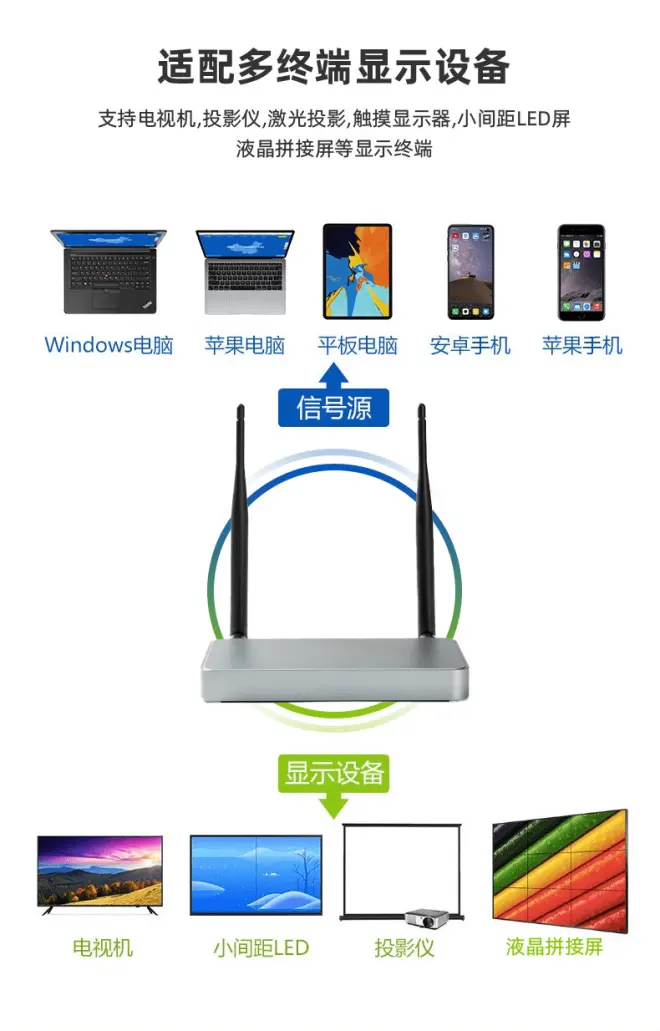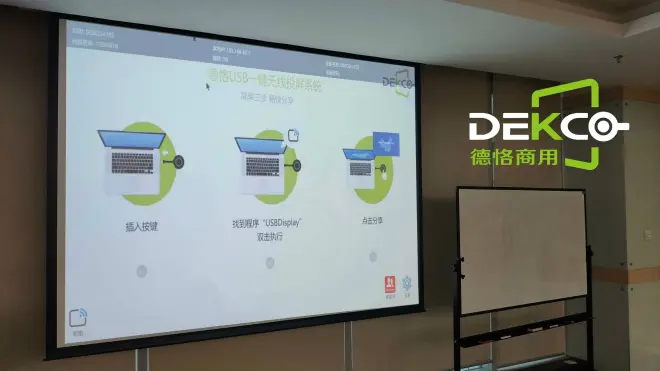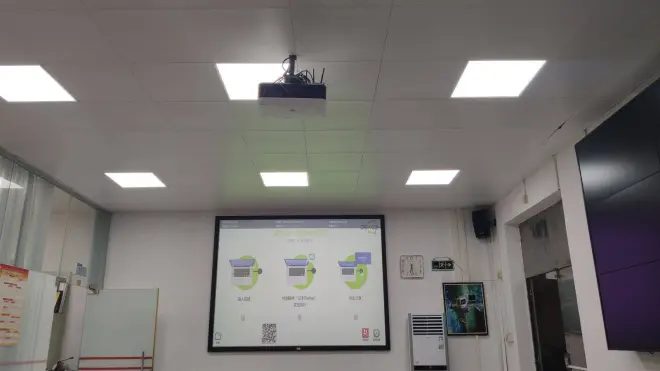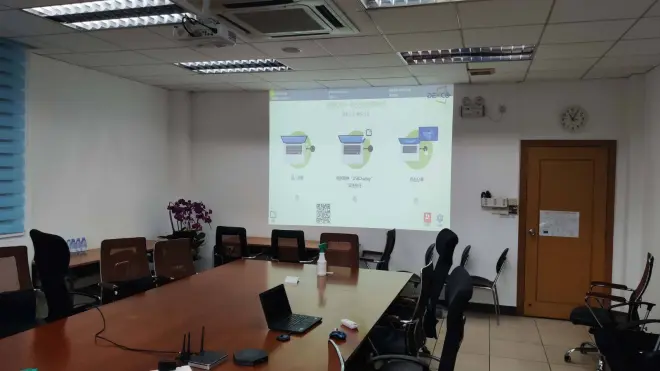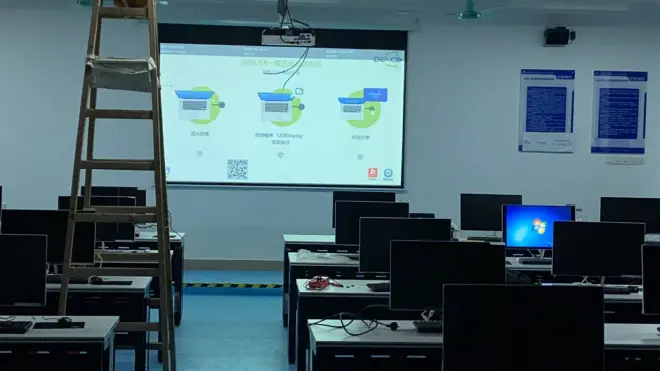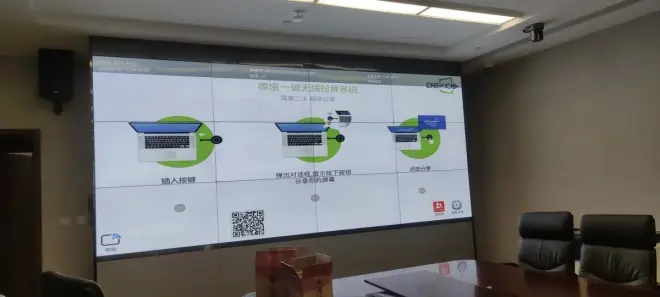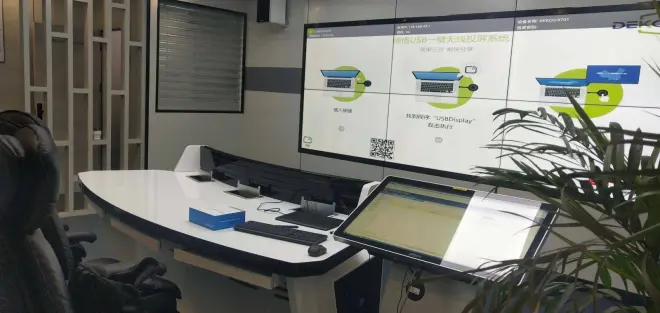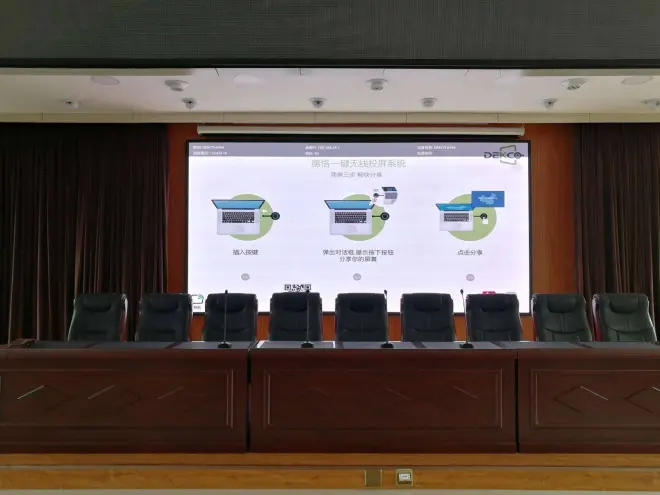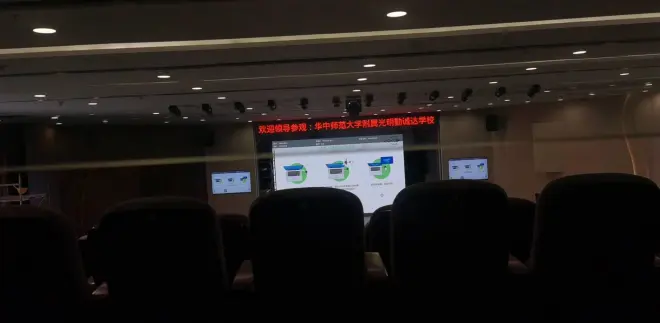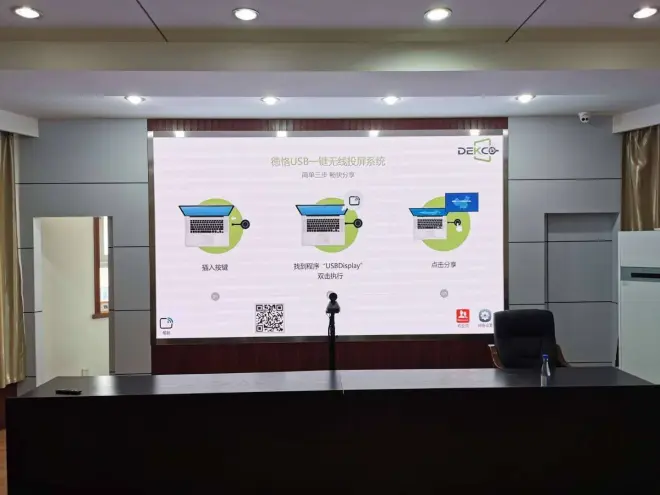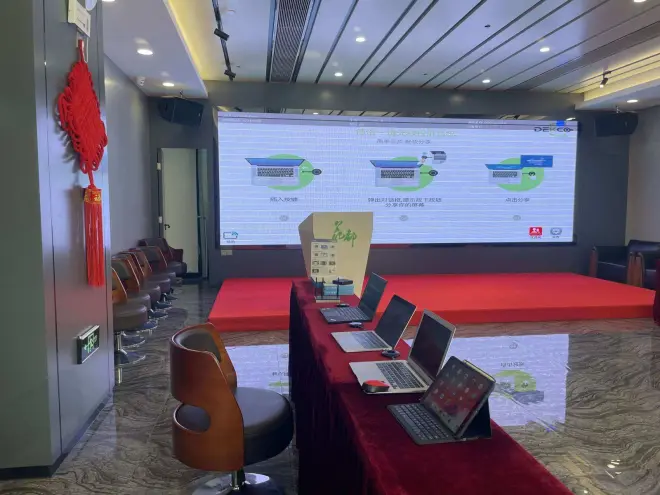企业会议室的电视如何实现笔记本电脑的投屏功能,开启高效会议
如何快速便捷得将笔记本电脑的画面通过会议室的电视显示出来,是很多企业用户需要面对的一个问题。如今越来越多的用户正在选用无线投屏的方案,也是因为它不仅可以帮用户节省不必要的与工具打交道的时间,提升会议的效率,还能提升企业的形象。在小编看来,一款好的企业级无线投屏方案至少需要满足一下两点:1.稳定性,2.操作方便快捷,电脑小白都能轻松上手。满足这两点之后,大家可以根据自己得预算,应用场景再去针对性的挑选适合自己的投屏方案,
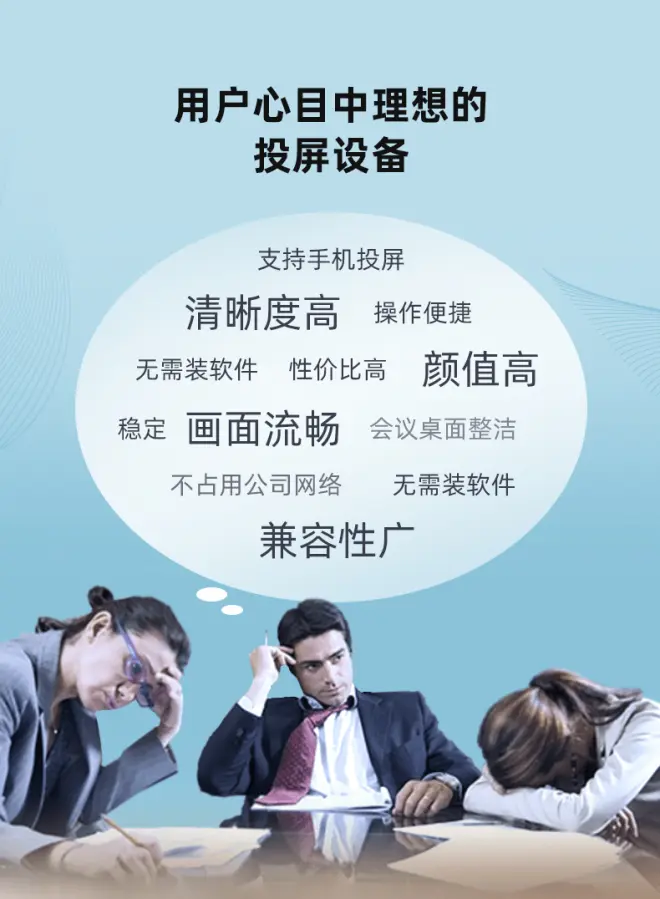
今天小编要给大家分享一款企业级无线投屏方案,您只需一个操作步骤,即可将笔记本电脑的画面投屏在电视上显示,使用起来方便快捷,不需要做任何设置,不需要安装任何软件,也不依赖于您会议室的无线网络。同时电视这端,您只需添加一个盒子就可以了,我们通过下面这个视频去详细了解看看:(视频长达17分钟,大家耐心看完)

笔记本电脑投屏在会议室电视上的图片展示:
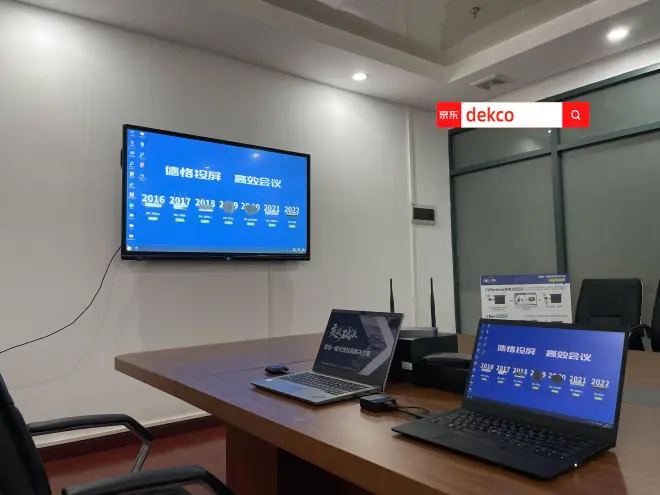

通过上面的视频大家可以看到,首先笔记本电脑这端的话,我们是有给大家提供三款不同接口的投屏按键,基本上是满足了目前市面上所有笔记本电脑的信号接口类型,USB接口的使用频率相对而言是最高的,但由于USB接口会受限于驱动的影响,初次使用还得双击驱动执行程序,也存在一些企业是不让员工的笔记本电脑使用USB接口,甚至U盘都读取不了的情况下,Windows笔记本就可以考虑HDMI接口的投屏器,需要注意的是,HDMI投屏器需要把USB供电线给插上,才能给投屏器供电使用。苹果Mac笔记本的话,可以使用Type-c投屏器,即插即投,当然如果还有部分用户在使用老款Mac笔记本的,也可以使用扩展坞进行一个接口的转换。
您只需根据您的会议室笔记本电脑的接口类型,插入相对应的(USB/HDMI/Type-c)接口的投屏按键,即插即投,整个投屏过程没有复杂的操作,小编给大家展示我们三款独立接口的投屏按键:
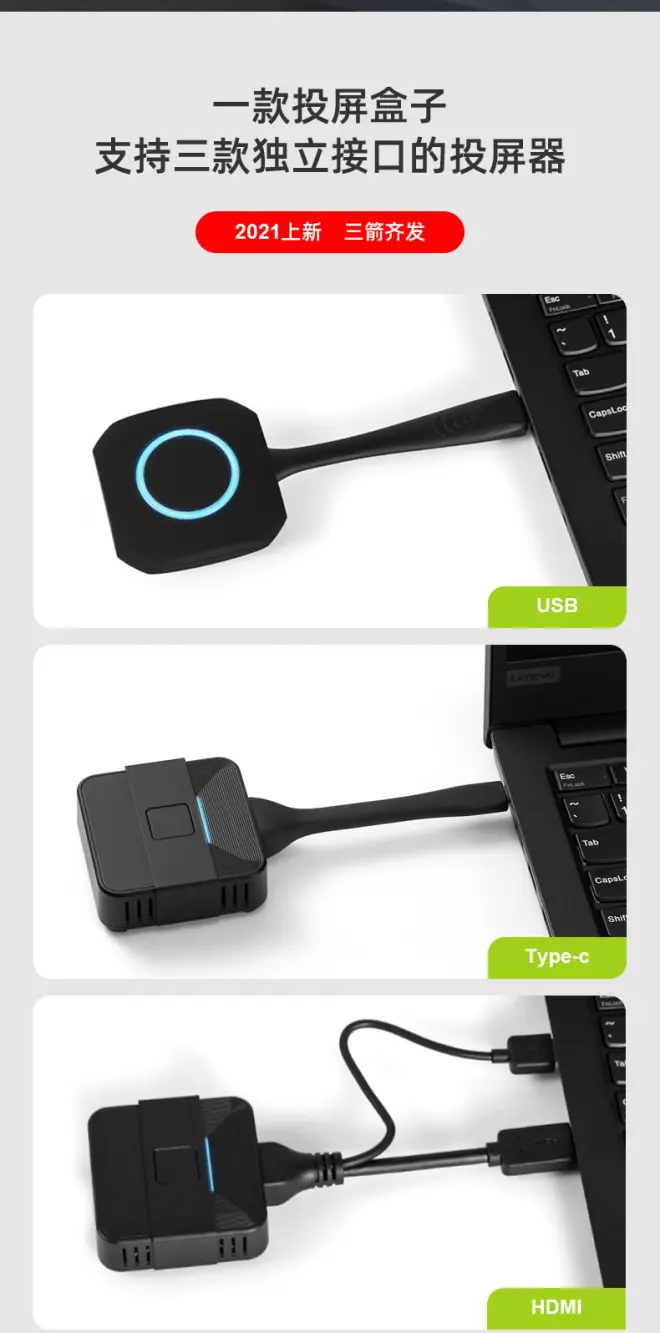
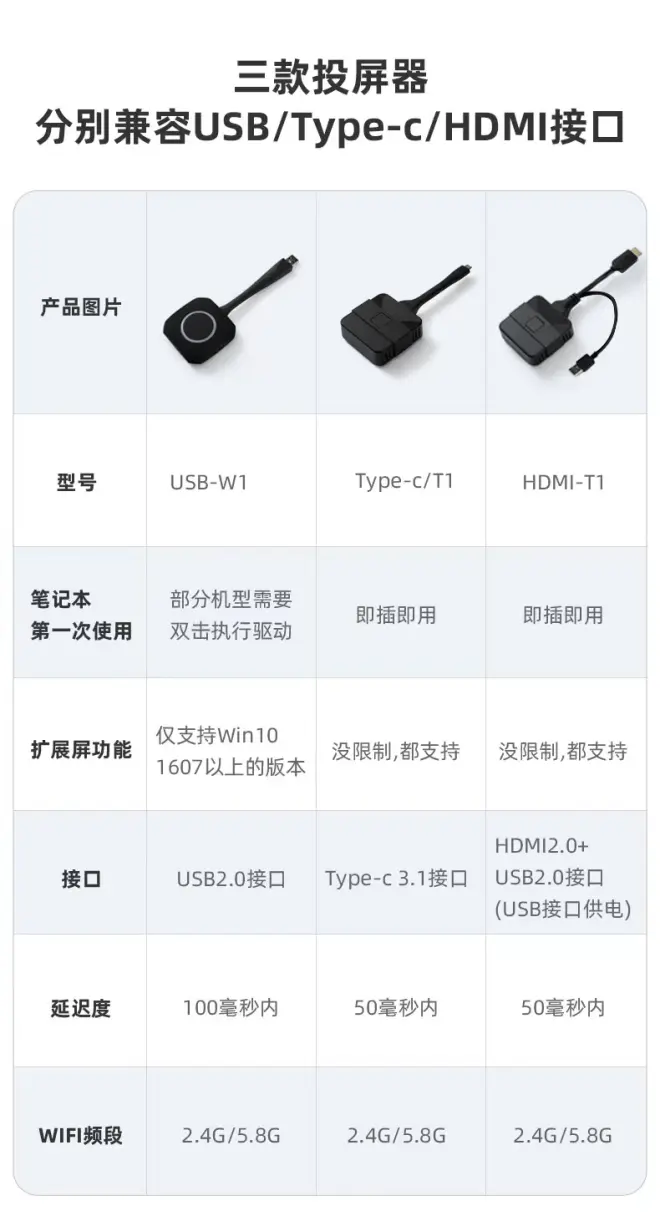


电视这端的话,需要连接我们的德恪投屏盒子,投屏盒子相当于是接收端,插入笔记本电脑的投屏按键相当于是发射端,两者搭配起来使用,投屏盒子跟电视之间是通过HDMI高清线连接,投屏盒子再插上电源适配器的供电线,通电之后就会有德恪投屏的主界面在电视上显示,这个时候您就可以开始笔记本电脑的投屏操作了。视频中银白色的盒子就是我们的德恪尊享款投屏盒子(型号:DK-200Pro),实物图如下:




笔记本电脑的画面投屏在电视上的清晰度呢,跟您直接笔记本直连HDMI信号线做对比的话是有微弱的衰减,这点小编必须如实的和朋友们反馈,但并不影响日常会议使用,延迟我们是控制在100毫秒以内的,但底下参会人员只看电视的话,基本上是感觉不到延迟的,大家也能通过刚刚看到的视频中感觉到。黑屏或者掉线卡顿的情况是没有发生的,PPT的演讲者模式功能也能正常使用,传输距离这个关注点,大家大可不必担心,根据我们的经验,如果您的会议室是采用电视作为显示终端的话,会议室的面积不会太大了,我们的方案20米之内都没有问题,传输距离重点看投屏盒子跟投屏按键之间的距离,和您会议室的面积没有直接关系。
德恪投屏盒子是基于安卓系统开发的,除了满足笔记本电脑的投屏功能以外,当您这场会议可能会有较多的笔记本电脑数量,多台笔记本电脑都有可能随时需要投屏展示,可以直接通过一键切换去实现多台笔记本电脑之间的画面切换,类似于一些集团公司开总结会议,全国各分公司的同事都带了自己的笔记本电脑,这样大家可以非常方便的实现笔记本的投屏,为大家节省了时间也提高了会议效率。还能实现会议背景的设置,也就是欢迎词功能,在视频中也有给大家详细展示,能为大家快速便捷的设置会议背景,应用起来非常贴心。(欢迎词界面图片如下)

功能展示:
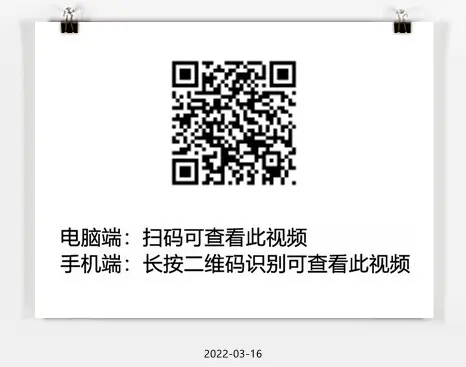
在文章的最后,小编再次跟大家确认,您的现场如果是已经安装了电视的情况下,也可以后期添置德恪无线投屏设备,实现笔记本电脑或手机和平板的信号无线投屏显示。德恪无线投屏方案对您的显示设备没有要求,无论您的前端是投影机,超大屏幕的液晶显示器,电视,液晶拼接屏,触摸一体机,小间距LED屏都可支持结合德恪无线投屏搭配使用,如下图所示:
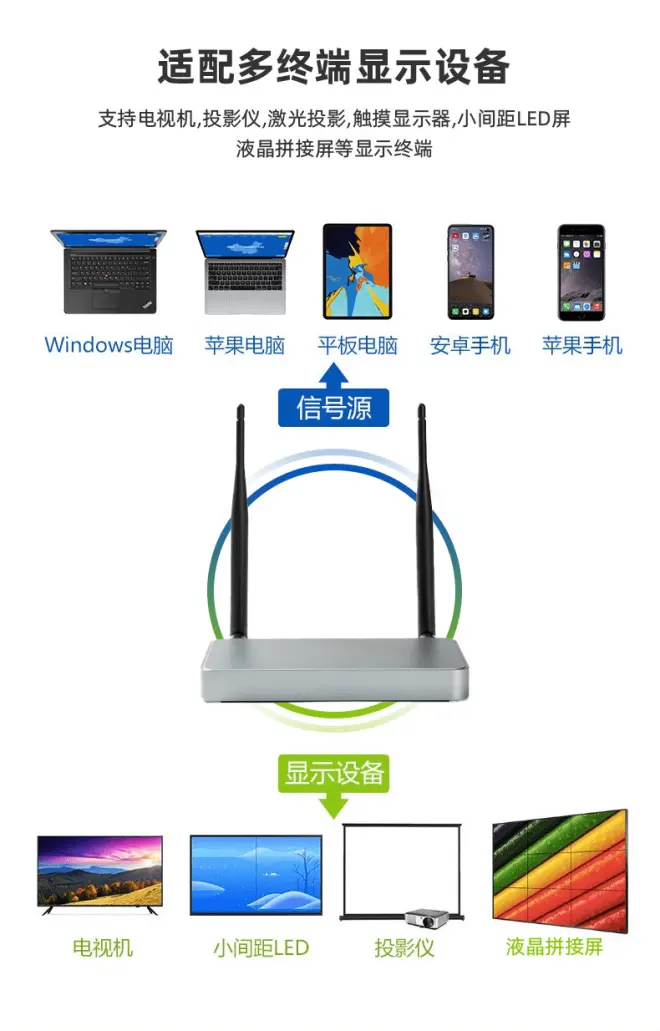
德恪一键无线投屏用户遍布全国各地诸多企业,机关单位还有高校多媒体课堂,德恪商用希望能为广大用户提供更智能,便捷,高效的投屏体验,持续为客户创造更大的价值。

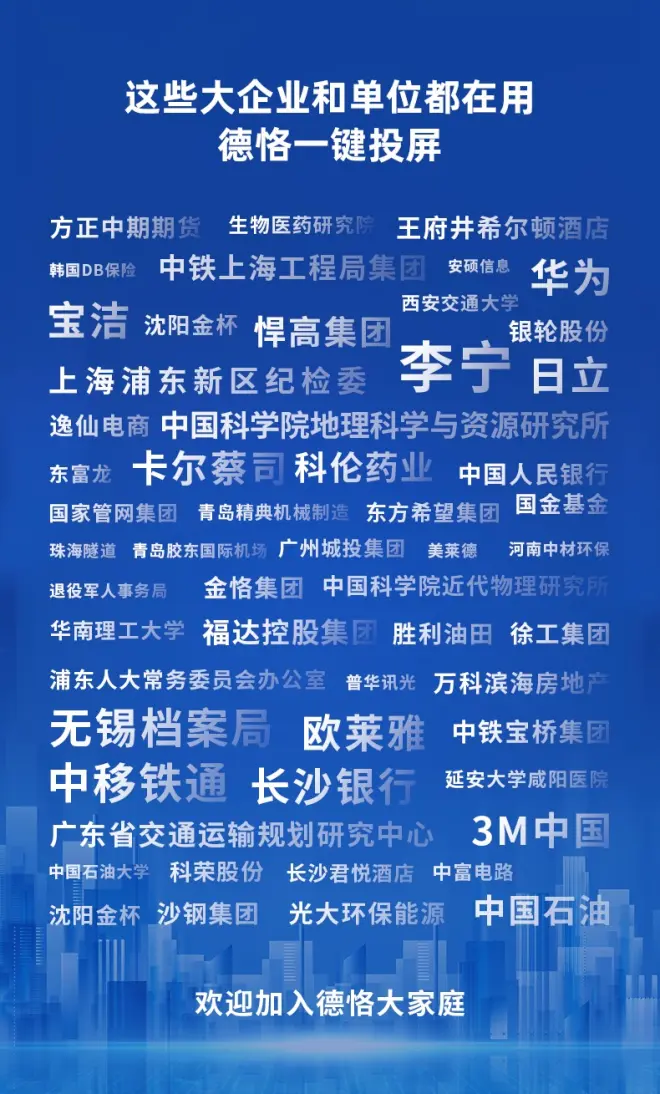
在文章的最后,小编再次跟大家确认,您的现场如果是已经安装了电视的情况下,也可以后期添置德恪无线投屏设备,实现笔记本电脑或手机和平板的信号无线投屏显示。德恪无线投屏方案对您的显示设备没有要求,无论您的前端是投影机,超大屏幕的液晶显示器,电视,液晶拼接屏,触摸一体机,小间距LED屏都可支持结合德恪无线投屏搭配使用,如下图所示: